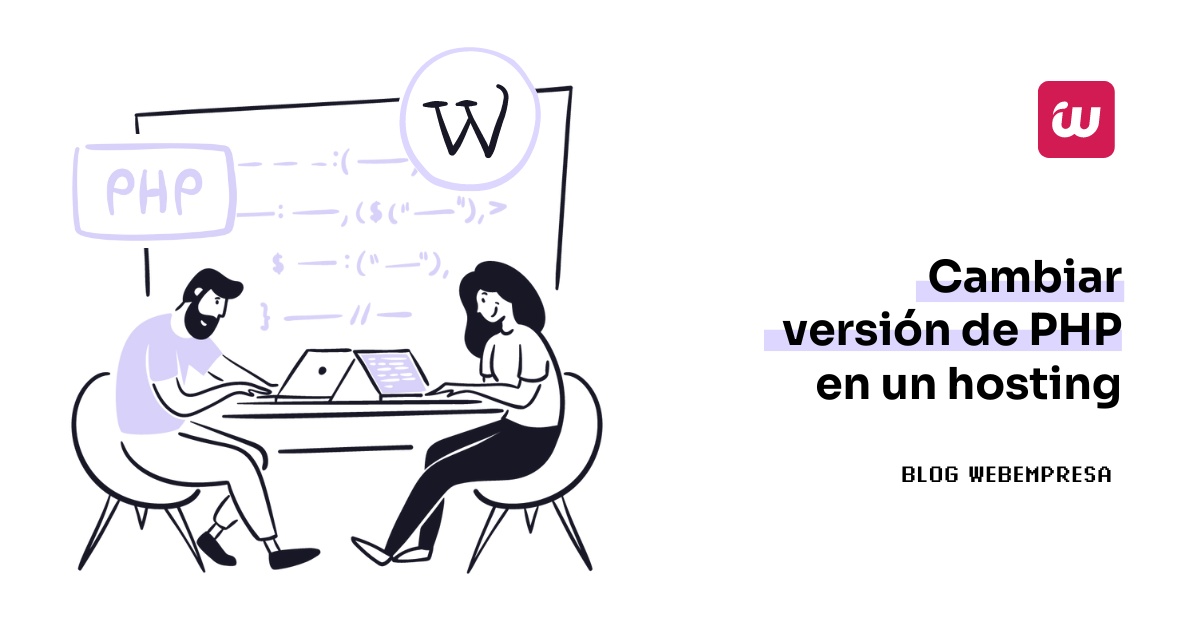
Cada vez más los gestores de contenidos dinámicos (CMS) requieren de las últimas versiones de PHP para funcionar más rápidos, con mayor estabilidad y ofreciendo a tu web un mayor performance.
Averigua cómo cambiar versión de PHP en un hosting, para que tus plugins y scripts funcionen bien.
No siempre es una tarea sencilla de realizar si eres un usuario que se inicia en el mundo de los proyectos webs y el uso de un Hosting.
¿Sabes que versión de PHP ejecutas en tu Hosting?, posiblemente si, o quizás estés un poco perdid@ cuando lo verificas en tu Panel de Hosting y este te dice una cosa y luego tu web, desde el dashboard o el backoffice, te dice otra.
¿Quieres saber cómo cambiar tu versión de PHP en tu Panel de Hosting WePanel con un solo clic?, pues sigue leyendo porque esta guía va a ayudarte en este proceso.
Después de probarlo no querrás que te hablen de códigos en .htaccess ni complicadas ediciones de archivos del servidor a los que posiblemente ni tienes acceso.
Tabla de contenidos
Versiones de PHP actuales
Hagamos un rápido repaso del estado actual de las versiones de PHP activas soportadas, de forma que tengas presente que otras versiones, principalmente las versiones 5.5 e inferiores, no son las más recomendadas para que tu sitio web opere con normalidad.
Listado de versiones de la más actual a la más antigua:
- 8.3.11 versión actual estable – Liberada el 29 de agosto de 2024
- 8.3 – Liberada el 23 de noviembre de 2023
- 8.2 – Liberada el 08 de diciembre de 2022
- 8.1 – Liberada el 25 de noviembre de 2021
- 8.0 – Liberada el 26 de noviembre de 2020
- 7.4 – Liberada el 28 de noviembre de 2019
- 7.3 – Liberada el 06 de diciembre de 2021
- 7.2 – Liberada el 30 de noviembre de 2020
- 7.1 – Liberada el 01 de diciembre de 2019
- 7.0 – Liberada el 10 de enero de 2019
- 5.6 – Liberada el 31 de diciembre de 2018
- 5.5 – Liberada el 21 de julio de 2016
- 5.4 – Liberada el 03 de septiembre de 2015
- 5.3 – Liberada el 14 de agosto de 2014
- 5.2 – Liberada el 06 de enero de 2011
- 5.1 – Liberada el 24 de agosto de 2006
- 5.0 – Liberada el 05 de septiembre de 2005
- 4.4 – Liberada el 07 de agosto de 2008
- 4.3 – Liberada el 31 de marzo de 2005
- 4.2 – Liberada el 06 de septiembre de 2002
- 4.1 – Liberada el 12 de marzo de 2002
- 4,0 – Liberada el 23 de junio de 2001
- 3.0 – Liberada el 20 de octubre de 2000
Como ves, hay versiones de hace más de 23 años, y seguramente muchos servidores todavía siguen ejecutando algunas de estas versiones “inseguras” y probablemente inestables.
Es importante, pues, mantenerse siempre en versiones estables y utilizar estas para tu CMS habitual.
Si tu sitio web requiere una versión inferior, deberías analizar si estás usando el script correcto o la versión adecuada o estable.
¿Cuál es la diferencia entre usar una u otra versión de PHP? Bueno, en cuanto a la seguridad, mucha. PHP dejó de dar soporte a la versión 7.2 en noviembre de 2020 y dejó de dar soporte a la versión 5.3 en diciembre de 2021, por citar las más recientes.
Así de simple, y sin soporte, ya no hay actualizaciones de seguridad para estas versiones.
| Versión | Fecha liberación | Soporte activo hasta | Soporte de seguridad hasta |
|---|---|---|---|
| 7.4 | 28 Nov 2019 | 28 Nov 2021 | 28 Nov 2022 |
| 8.0 | 26 Nov 2020 | 26 Nov 2022 | 26 Nov 2023 |
| 8.1 | 25 Nov 2021 | 25 Nov 2023 | 25 Nov 2024 |
| 8.2 | 08 Dic 2022 | 31 Dic 2024 | 31 Dic 2026 |
| 8.3 | 23 Nov 2023 | 31 Dic 2025 | 31 Dic 2027 |
Versiones de PHP actualmente estables
Que no sean versiones estables y no estén oficialmente soportadas no quiere decir que no puedas utilizarlas, pero al menos sabrás que tu CMS posiblemente requiera ser actualizado para trabajar con una versión de PHP estable.
En Webempresa mantenemos una serie de versiones de PHP anteriores a la 7.3 por razones de “compatibilidad hacia atrás”.
De esta manera, clientes con instalaciones “delicadas”, personalizadas o scripts hechos a medida, puedan ejecutarlos en nuestros servidores de manera eficiente y segura, aunque no es nunca recomendable el uso de versiones obsoletas.
Puedes consultar el historial de versiones de PHP y estado del soporte “oficial” de las mismas, sobre todo el EOL de las mismas, para saber los detalles.
Saber la versión de PHP de tu web
De unas versiones a esta parte, WordPress, en el dashboard, cuando va a instalar determinados plugins o temas, te informa de la versión mínima de PHP que requieren para poder ser instalados.
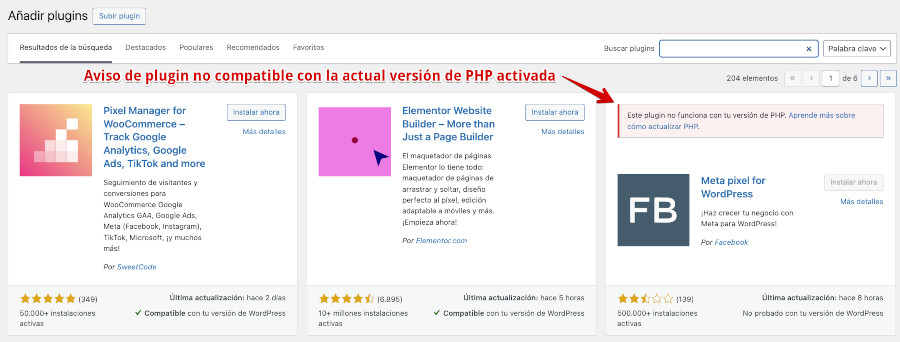
Para saber qué versión de PHP puedes utilizar en tu sitio web específico de WordPress, primero tienes que averiguar qué versión de PHP se está ejecutando de forma global, en tu cuenta de Hosting, y la versión de PHP específica que ejecuta en estos momentos, tu web WordPress, o la que sea.
Son diferentes las formas que tienes a tu alcance para averiguar qué versión PHP se ejecuta en tu cuenta de Hosting. Te muestro de forma detallada cuáles son.
Versión de PHP desde wePanel
Si eres cliente de Webempresa estarás seguramente utilizando el Panel de Hosting wePanel desarrollado para los clientes.
Pues desde wePanel puedes averiguar qué versión de PHP tienes instalada de diversas formas:
En el panel principal de wePanel, en el menú Otras herramientas (al final del panel), encontrarás la opción Versiones PHP, que además de permitirte cambiar la versión de PHP de forma individual, para cada sitio instalado, puedes consultarla (esta sección) para saber qué versión está activa por sitios.

También puedes utilizar el Administrador de Archivos de tu WePanel para acceder a la carpeta de usuario /home/<usuario> donde encontrarás el archivo “oculto” .htaccess.
Si editas el citado archivo utilizando el Editor de Código (botón derecho ratón ➜ ACE Editor, o doble clic en el archivo) verás en las primeras líneas que deberían hacer referencia a la versión PHP habilitada de forma global mediante una directiva, para toda la cuenta de Hosting.
FilesMatch ".(php4|php5|php3|php2|php|phtml)$">
SetHandler application/x-lsphp81
</FilesMatch>Versión de PHP desde tu CMS
Aunque no es siempre tarea fácil averiguar desde el CMS qué versión de WordPress está activa, y no todos los usuarios tienen en su gestor de contenidos instalado a veces el complemento o plugin para averiguar este dato, con un poco de pericia y las herramientas adecuadas es sencillo de localizar.
Además, hay que tener en cuenta que algunos CMS solo son capaces de detectar la versión de PHP global activa a nivel servidor y no para la web desde la que se está consultando.
En WordPress
Por defecto, en el dashboard de WordPress no se muestra la versión ni hay funcionalidades nativas que en alguno de los apartados del CMS permitan ver esta información y otras del servidor.
Sin embargo, si por alguna razón tienes activada una versión de PHP no soportada de forma estable por WordPress, este te muestra un aviso en el Escritorio, dato que obtiene a través de la funcionalidad nativa Salud del sitio.
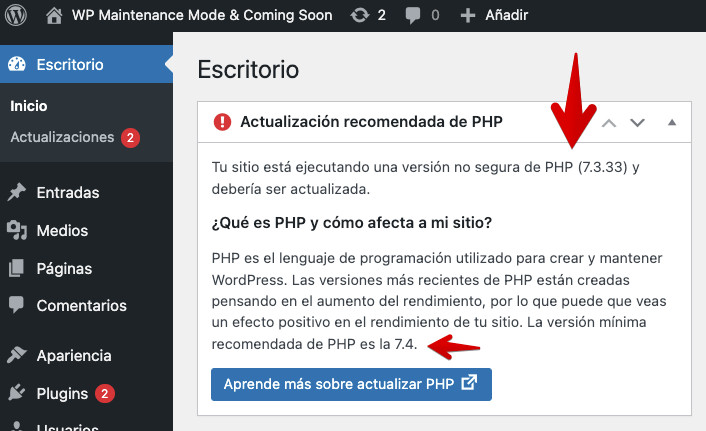
Desde que se incorporó la función Salud del sitio en WordPress, es posible saber, además de ciertas directivas activas en la cuenta de Hosting, qué versión de PHP se ha detectado a nivel servidor.
A esta funcionalidad accedes desde:
dashboard Herramientas Salud del sitio Información Servidor
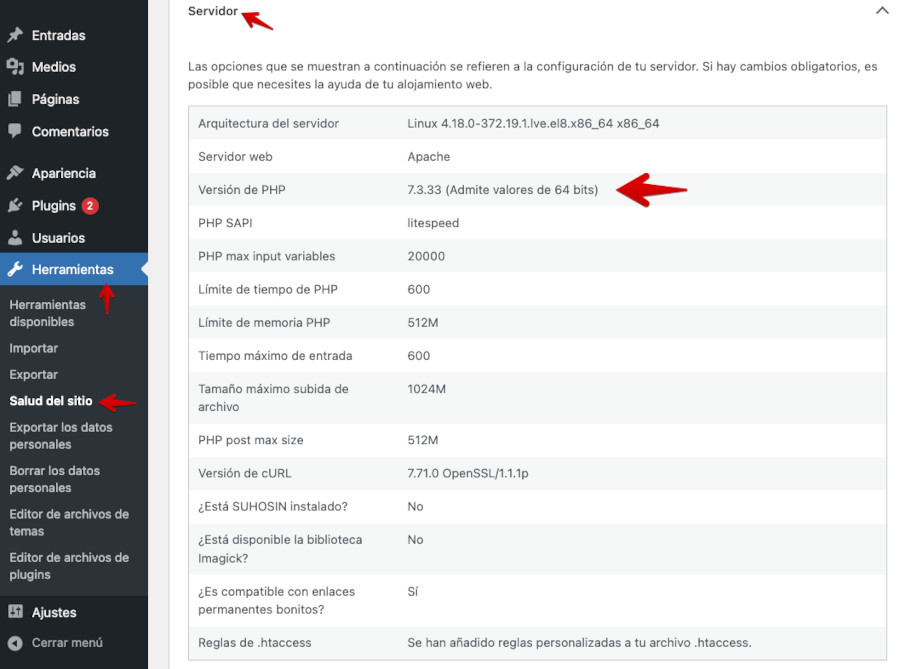
De esta forma sabrás qué versión de PHP tienes activada para tu sitio WordPress y saber si es la adecuada o debes subir la versión a una “estable”.
Cómo cambiar la versión de PHP de tu web
Cuando activas una versión PHP para todo el Hosting, cualquier script o gestor de contenidos que instales, WordPress, PrestaShop, etc., detectará esa versión y trabajará bajo ella.
Si el CMS o script no es compatible con la versión activada, se mostrarán avisos en tu web o directamente un error 500 (pantalla en blanco).
A continuación te pongo un ejemplo de cómo activar PHP 8.1 para un sitio WordPress instalado en un Hosting de Webempresa con WePanel.
Proceso de activación de PHP 8.1 para un sitio WordPress desde WePanel
Este proceso solo lo podrás realizar si eres cliente de Webempresa y tienes sitios WordPress alojados y gestionados con el panel de Hosting WePanel.
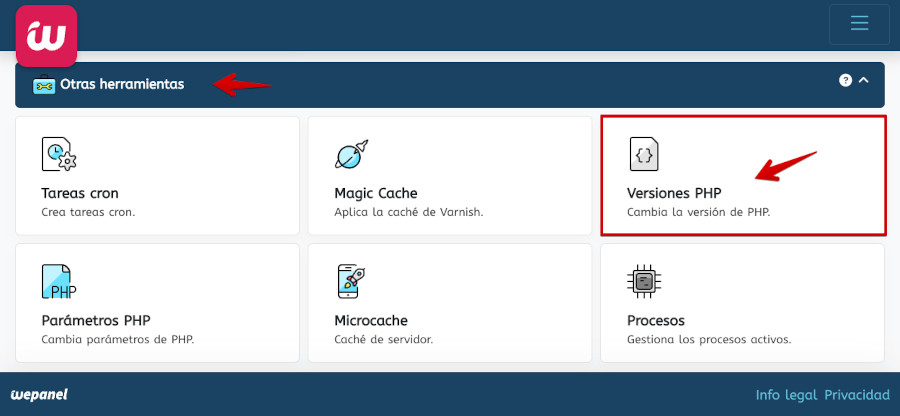
- Accede a tu Panel de Hosting wePanel.
- Localiza el apartado Otras herramientas
- Haz clic en la opción Versiones PHP
- Para el sitio web deseado haz clic en Editar
- Clic en el selector de versiones. Selecciona 8.1
- Clic en el botón verde Actualizar
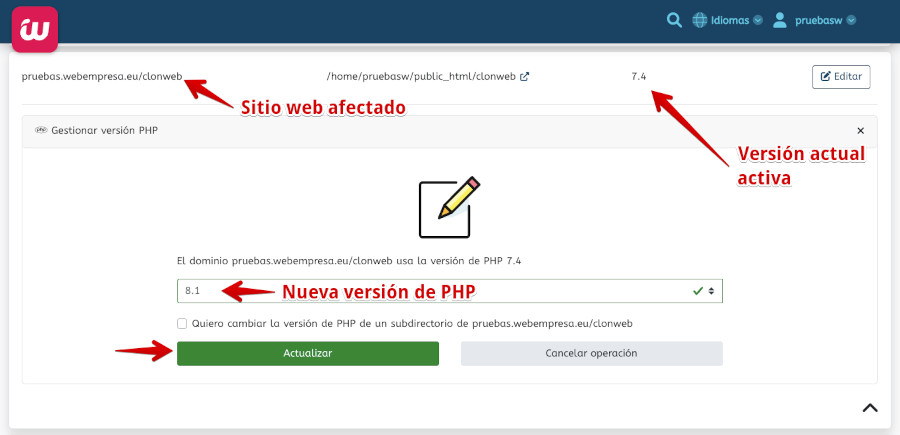
Si el proceso ha sido correcto verás el aviso en verde:
Para otros paneles de Hosting y proveedores, te recomendamos consultar con ellos cómo cambiar tu versión de PHP para una web específica.
No es posible cambiar la versión de PHP de forma global para toda la cuenta de Hosting, la cual viene por defecto establecida en la mínima estable siempre.
Proceso de activación de PHP 7.3 para un sitio WordPress desde WePanel
El proceso de activación de esta versión de PHP para determinada web, es el mismo que para PHP 8.1 u otras versiones actuales.
- Accede a tu Panel de Hosting wePanel.
- Localiza el apartado Otras herramientas
- Haz clic en la opción Versiones de PHP
- Para el sitio web deseado haz clic en Editar
- Clic en el selector de versiones. Selecciona 7.3
- Clic en el botón verde Actualizar
Si el cambio ha sido correcto verás el aviso en verde:
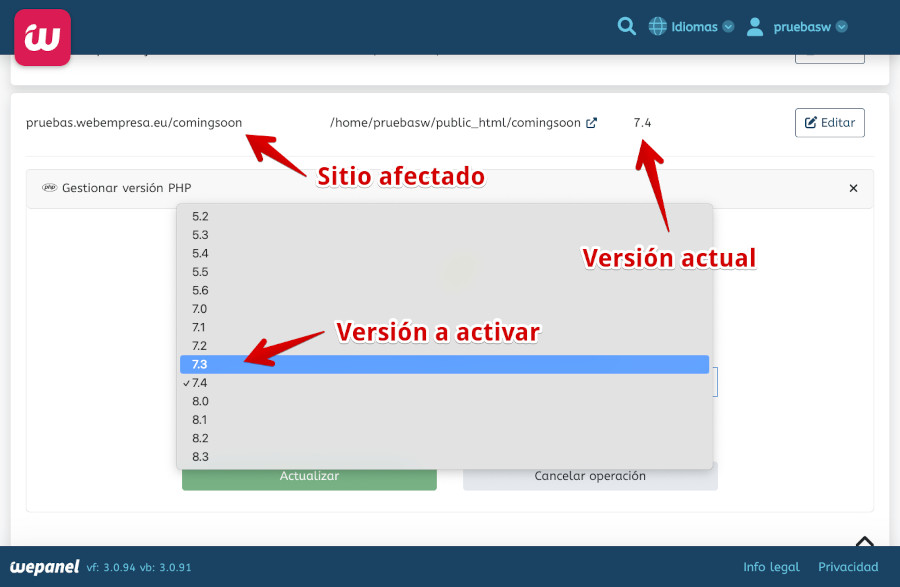
Si vas a activar alguna versión de PHP 7.x, revisa bien que tu sitio pueda funcionar correctamente con la misma, ya que es posible que scripts actuales no tengan un correcto desempeño con versiones de PHP antiguas.
Vídeo sobre el cambio de versión de PHP
En este vídeo te explico cómo cambiar la versión con esta nueva funcionalidad que en Webempresa hemos añadido al Panel de Hosting WePanel para que nuestros clientes tengan más fácil aplicar este tipo de cambios.
¿Es seguro mostrar la versión de PHP?
Hay otras formas de obtener la versión PHP, ya sea mirando las cabeceras HTTP de un sitio web o utilizando herramientas externas online o instaladas en un sistema operativo.
Si entrar en profundidad sobre lo que puede suponer revelar la versión PHP que ejecuta determinado sitio web, sobre todo si es una versión obsoleta o vulnerable, es posible silenciar esta información añadiendo en el archivo .htaccess las siguientes líneas:
ServerTokens Prod ServerSignature Off RewriteCond %{QUERY_STRING} =PHP[0-9a-f]{8}-[0-9a-f]{4}-[0-9a-f]{4}-[0-9a-f]{4}-[0-9a-f]{12} [NC] RewriteRule .* - [F]Naturalmente este código no impedirá que en las cabeceras HTTP de tu sitio web se siga mostrando la versión, pero se lo pondrás un poco más difícil a otras herramientas que buscan este dato de forma automatizada para obtener sitios vulnerables.
Los servidores de Webempresa tienen la directiva expose_ php = Off, es decir, deshabilitada, por lo que no será visible en las cabeceras HTTP. ¡Puedes dormir un poco más tranquil@!
¿Cuál es la mejor versión para mi CMS?
Esta pregunta seguro que te la has hecho últimamente sin saber realmente cuál es la versión más conveniente para tu instalación web.
Voy a tratar de desgranarte en una sencilla lista qué versión de PHP es la adecuada a tu CMS y versión del mismo, de forma que no actives por error otra versión que deje tu web inoperativa, con errores de ejecución, o con un error 500.
| CMS | Versión de PHP |
|---|---|
| WordPress 6.6.x y versiones superiores | compatible con excepciones con PHP 8.1, y PHP 8.2 |
| WordPress 6.0 (no estable) | PHP 7.4 * / 8.1 o superiores |
| WordPress 4.7.0 (no estable) | PHP 7.0 / 7.1 o superiores |
| WordPress 4.6.5 (no estable) | PHP 5.6.x o versiones inferiores |
| Otras versiones de WordPress no son estables ni recomendado su uso. | |
| PrestaShop 1.7.x y versiones superiores | PHP 7.0 / 7.1 o superiores |
| PrestaShop 1.6.1.x (no estable) | PHP 5.5 / 5.6 |
| PrestaShop 1.5 (no estable) | (dependerá de la versión). |
| Otras versiones de PrestaShop no son estables ni recomendado su uso. | |
| Joomla 4.x y versiones superiores | PHP 7.3 / 8.0 |
| Joomla 3.7.1 (no estable) | PHP 7.0 / 7.1 o superiores |
| Joomla 3.6.5 (no estable) | PHP 5.6 (dependerá de la versión). |
| Otras versiones de Joomla no son estables ni recomendado su uso. | |
Esto sucederá porque probablemente tendrás instalados plugins compatibles con PHP 8.x, pero no con 7.4 y se generará un dilema para tu instalación.
Convivir con plugins que usan código “deprecated” o sustituirlos por otros similares que trabajen bien con PHP 8.1/8.2 … 🤔
Para otros CMS es mejor que consultes la página de requisitos del CMS en la web del proyecto oficial.
Sabiendo ya dónde localizar la versión de PHP activa en tu Hosting y que versión es la recomendada para tu CMS, veamos cómo puedes activar una versión global, para todo el Hosting o para una determinada web, si tienes varias instaladas.
Conclusiones
Utilizar la versión correcta de PHP, o más adecuada, en tu Hosting es muy importante, ya que afecta también al desempeño y velocidad de tus webs.
Cómo has podido comprobar, al final es más sencillo de lo que aparenta esto de cambiar versión de PHP o activar una diferente para otra web que tengas en el mismo Hosting.
Cambiar de versión y activar una que no permita a tu sitio web funcionar con normalidad, no afecta al sitio web ni a los datos generados por este, ya que es suficiente con volver a activar la versión anterior al cambio que hayas aplicado y todo debería volver a funcionar con normalidad.
Los cambios de versiones de PHP no modifican contenidos en los archivos de las webs ni en las bases de datos.
En WordPress, antes de instalar o actualizar plugins, comprueba la compatibilidad de estos con la versión de PHP activada para tu sitio web y evita mezclar plugins con diferentes compatibilidades no soportadas entre ellos.
Ten siempre una buena política de copias de seguridad, al margen de las que tu Hosting realice, y si eres cliente de Webempresa ¡disfruta de esta funcionalidad de cambio de versión PHP! ES GRATIS y sencilla de usar.
¿Te ha resultado útil este artículo?

Miembro del equipo de soporte técnico de Webempresa.
Coordinador de contenidos en el Blog y en Youtube.
Soporte técnico en CiberProtector. Teacher en Webempresa University










